
上海非凡教育
学院自编内部教材,理论与实战相结合
非凡设计老师直接接听
400-029-09**
转 8239

 微信扫码拨号
微信扫码拨号

查看完整号码
扫码拨号
 微信扫码拨号
微信扫码拨号

- 主页
-
课程
- UI交互设计
- 平面设计师 平面设计软件全科班 商业广告设计师 创意广告设计精品班 高级UI交互设计就业班
- 影视后期专业
- 短视频拍摄剪辑实战班 短视频拍摄剪辑全科班 影视剪辑包装就业班 影视剪辑包装大师班 Ansys有限元分析提高班 Adobe视频设计师班 3D效果图+VR全科班 VR全景影视 全程班 影视后期 精品班 C4D影视包装 全科班 Adobe数码视频设计师 影视后期合成
- 网络营销专业
- 抖音培训班 高级网络营销培训班 SEM竞价实战班 淘宝商品摄影 美化班 高级网络营销就业班 网络营销实战班 seo优化精品班 seo优化实战班 淘宝美工设计精品班 淘宝美工设计实战班 电商运营高阶班 淘宝运营实战班(电商A班) 淘宝运营实战班(电商B班)
- 室内设计专业
- 高级室内设计长期班 室内手绘效果图全科班 3dsmax效果图全科班 高级景观设计 全程班 室内设计 总监研修班 软装设计 精品班 VR建筑室内 表现全程班 3D效果图+VR 全科班 室内外效果图表现班 cad室内制图全科
- 模具设计专业
- 高级模具设计全程班(模具方向) 模具设计师全程班(汽车方向) Ansys有限元分析全科班 Catia实战设计全科班 Solidworks实战班 UG模具设计全科班 Pro/E模具设计全科班 cad机械制图全科班
- 办公自动化培训
- 商务办公文秘全科班 油画兴趣+提高 工业手绘 美术全科班 美术高级 (水粉) 美术高级 (素描) 美术初中级班 美术中级 (水粉) 美术中级 (素描) 美术初级 (水粉) 美术初级 (素描) 办公自动化全科班 美术高考辅导班 美术中考辅导班 美术国画班 美术油画班 美术初中高级组合班 办公自动化培训美术高级班 美术高级色彩班 美术高级素描班 美术初中级班 办公自动化培训美术中级班 美术中级色彩班 美术中级素描班 办公自动化培训 办公自动化专项班-(Access2010-VBA高级培训) 办公自动化专项班-(Access2010初中级培训) 办公自动化专项班-(Outlook2010初中级培训) 办公自动化专项班-(PowerPoint2010中高级培训) 办公自动化专项班-(Excel2010-VBA高级培训) 办公自动化专项班-(Excel2010中高级培训)24 办公自动化全能班办公自动化专项班 办公自动化专项班-(Word2010中高级培训)
- 企业培训
- Access2010-VBA高级培训班 Access2010初中级培训班 Excel2010-VBA高级培训班 Excel2010中高级培训班 Outlook2010初中级培训班 PowerPoint2010中高级培训班 Windows7/8操作系统升级及应用培训班 Word2010中高级培训班 电子商务、网络营销管理培训班 淘宝seo、推广策略培训班 淘宝视觉营销、摄影培训班 CAD建筑标准化制图培训班
- 高级汽车设计工程师
- 高级汽车设计工程师就业班
- 老师
- 视频
- 真实学费(33)
- 真实评价(23)
- 校区
- 简介
- 资讯
PPT里如何操作鼠标移哪哪亮的交互效果?超级酷炫!
作者:上海非凡进修学院官方 来源:上海非凡进修学院官方 2023/10/16 17:57:51
 有同学看到同事的PPT页面里鼠标移动到不同的区块对应会被点亮...
有同学看到同事的PPT页面里鼠标移动到不同的区块对应会被点亮...
有同学看到同事的PPT页面里鼠标移动到不同的区块对应会被点亮的效果,感觉超级酷炫。来找老师要求教一下操作步骤,这就安排了! 其实这里只需要用到PPT中的 【动作】 功能,就可以做到鼠标移到哪个模块上上面就点亮哪个模块的颜色。 怎么样,是不是感觉很高级! 如果你在汇报的时候用上了这样的效果,相信一定会让你的领导眼前一亮的。 要做出这样的效果其实也很简单,只需要设置PPT中的鼠标悬停功能。 赶紧拿好小本本跟着老师步骤学习起来!

一起来看操作教程

第一步: 插入一个和画布等高的矩形,然后按住ctrl+鼠标左键拖动复制出3个,再选中这四个矩形,然后将其进行组合,然后拉大至铺满画面后再取消组合。 第二步: 插入图片,复制一个矩形出来,跟其进行相交运算,得到跟矩形一样大小的图片。 将 所有的图片置于底层,然后选中四个矩形色块,设置黑色填充、设置透明度为20%和边框为无线条。 第三步: 再将文字内容编辑放置上去。达到以下页面效果:

第四步: 复制出4页幻灯片(大纲区:Ctrl+D复制上一张幻灯片快捷键),然后依次给矩形设置渐变填充。 第五步: 回到第一页幻灯片,选中第*个矩形,点击【插入】-【链接】-【动作】,选择【鼠标悬停】-选择超链接到(选择幻灯片-选择:幻灯片2)。 再分别把剩余的三个矩形都按照同样的步骤做上鼠标悬停的链接。后面的每一张幻灯片都重复第*张PPT操作步骤进行设置4个矩形的鼠标悬停动作。 这样一个非常炫酷的PPT鼠标悬停效果就完成了。再看一遍整体效果吧。

▁▂▃▂▁ 非凡教育粉丝特惠! 现在报名可参加 - 非凡教育中秋国庆活动 - 享受大额优惠及各种精美好礼 名额有限,立即扫码报名

了解更多热门课程

往期推荐 裂变吸粉 ● 知之愈明,行之愈笃 | 热烈祝贺非凡教育 "精英计划"第九期管理培训成功举办! ● 情满中秋,喜迎国庆,非凡教育技能课程优惠活动重磅来袭! ● 社保基数再次上涨!上班族如何通过学历积分顺利落户?赶紧看过来吧! ● ChatGPT:与AI的奇妙对话 版权声明 文字来源: 非凡教育www.feifanedu.com.cn 推送 图文信息 版权归原作者所有!转载内容 无商业目的且 会注明作者和来源,除非无法确认 部分推送未能 联系到 咨询课程请回复下列关键字
点击下方 阅读原文 查看更多内容,领取免费试听! 点个“在看”,一起变优秀! ↓↓↓↓


孙老师
@上海非凡教育
非凡教育专业咨询老师
微信号:131******36
立即咨询
-
【非凡教育·商业摄影专业】数码摄影实战班
2024/3/13 0:12:59 -
【非凡教育·商业摄影专业】摄影与短视频拍摄实战班
2024/3/13 0:12:59 -
【非凡教育·商业摄影专业】数码摄影全科班
2024/3/13 0:12:59 -
【非凡教育·商业摄影专业】高级摄影与短视频拍摄就业班
2024/3/13 0:12:59 -
【非凡教育·AIGC专业】AIGC人工智能大师班
2024/3/18 0:23:08
相关资讯
“上海非凡教育”是上海非凡进修学院在教育宝平台开设的店铺,若该店铺内信息涉嫌虚假或违法,请点击这里向教育宝反馈,我们将及时进行处理。
相关课程
-
高级汽车设计工程师就业班
请询价 -
高级室内设计长期班
请询价 -
高级服装设计就业班
请询价 -
商务办公文秘全科班
请询价 -
平面设计师
请询价







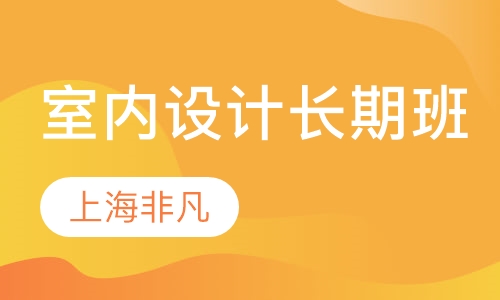



 在线咨询
在线咨询
 申请优惠
申请优惠
 预约试听
预约试听

 返回顶部
返回顶部